php小编柚子为您介绍解决PPT文件不能编辑的方法。当您无法编辑PPT文件时,可能是因为文件受保护或损坏。您可以尝试将PPT文件另存为另一格式,如PPTX,或者解除文件保护。另外,您还可以尝试使用另一台电脑或尝试使用在线PPT编辑工具来打开文件。这些方法通常可以帮助您解决PPT文件无法编辑的问题,让您轻松进行编辑和修改。
首先我们来看下PPT文件无法编辑可能是哪些原因造成的。
无法编辑内容可能是因为其在母版幻灯片上编辑,需打开母版幻灯片才能编辑。
在PPT的菜单栏点击【视图】下方的【幻灯片母版】。
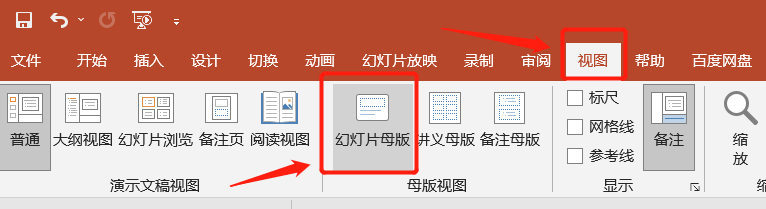 .
.
打开幻灯片母版后,找到不能编辑的幻灯片,就可以看到这部分内容处于可编辑状态了。
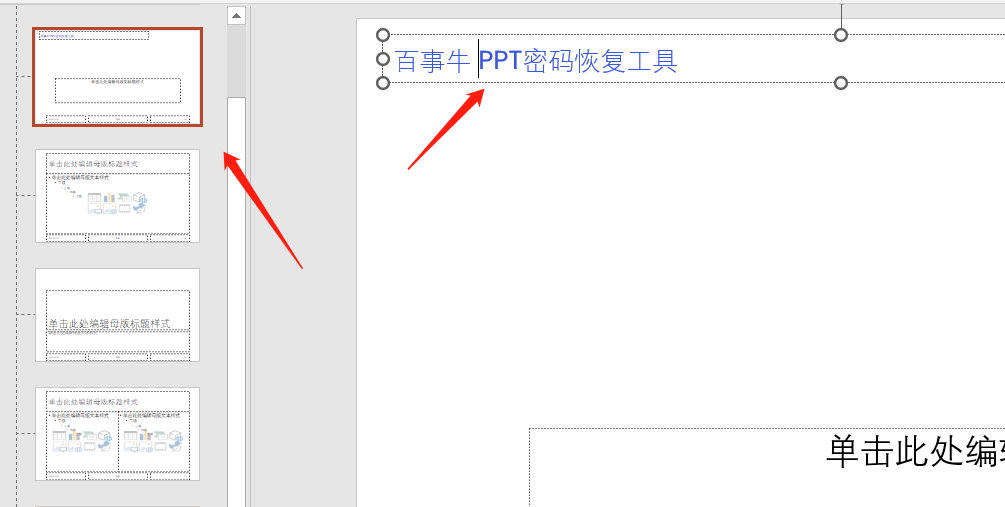
.
如果PPT文件的全部内容都无法编辑,则有可能被设置了限制编辑。
PPT的限制编辑,其实就是设置了“只读模式”。打开PPT时,就会出现对话框,提示“输入密码以修改或以只读方式打开”。
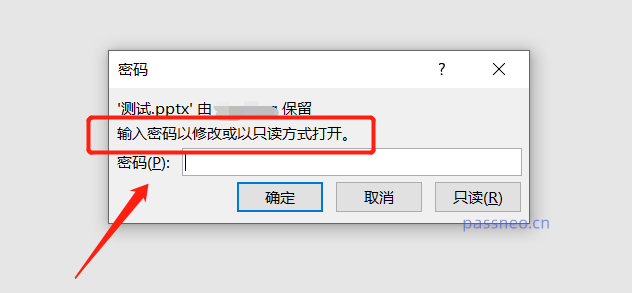 .
.
如果没有密码,点击“只读”也是可以打开PPT,但PPT就无法编辑了。
想要解除PPT的限制编辑,首先我们需要在打开PPT的时候,输入密码进入可编辑模式。
然后点击菜单【文件】-【另存为】,选择另存的保存路径。
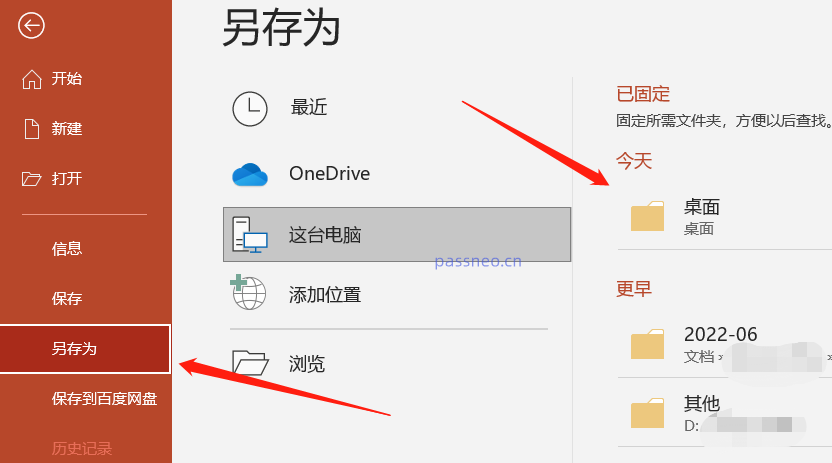 .
.
弹出对话框后,点击【工具】选项下的【常规选项】。
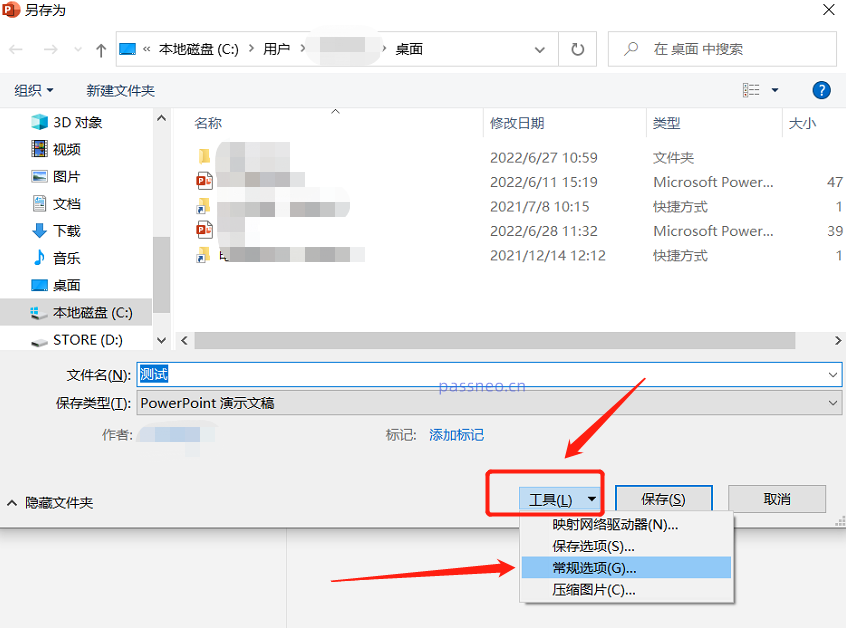 .
.
再次弹出对话框后,可以看到【修改权限密码】一栏已经存在密码,把这行密码删除,变成空白框,点击【确定】后,保存的PPT就解除限制编辑了,也就可以编辑了。
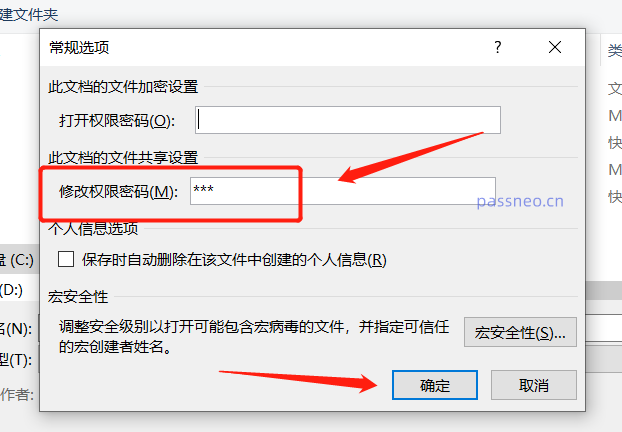 .
.
如果不记得密码,只能以“只读模式”打开PPT,也就无法按照上面的方法来解除限制编辑了。因为“只读模式”下的PPT是无法另存的,也就无法删除密码。
这种情况,我们可以借助一些工具来解决问题,比如百事牛的PPT密码恢复工具,不需要密码就可以直接解除PPT的限制编辑。
工具里有一个【解除限制】模块,选择后导入PPT即可。
工具链接:百事牛PPT密码恢复工具
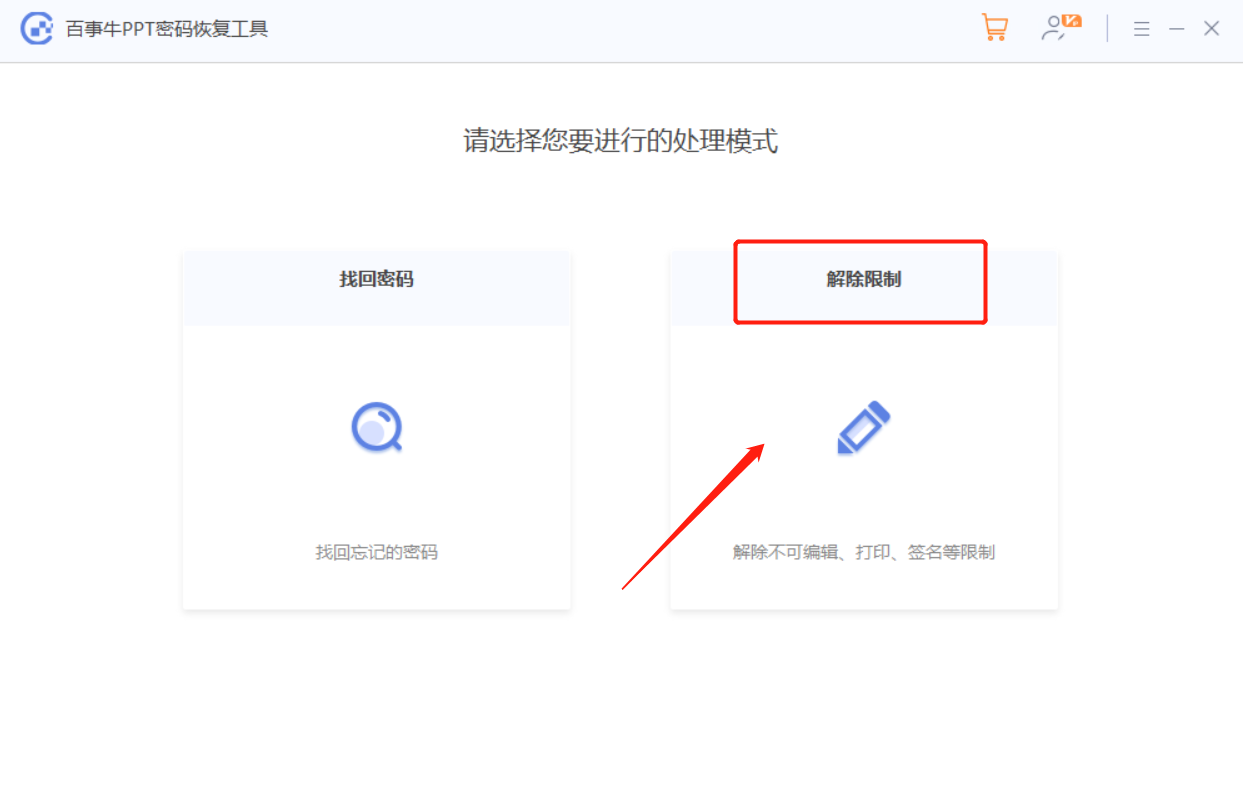
解除限制后的PPT会另存为新的文件,点击【前往查看】打开文件夹即可看到。
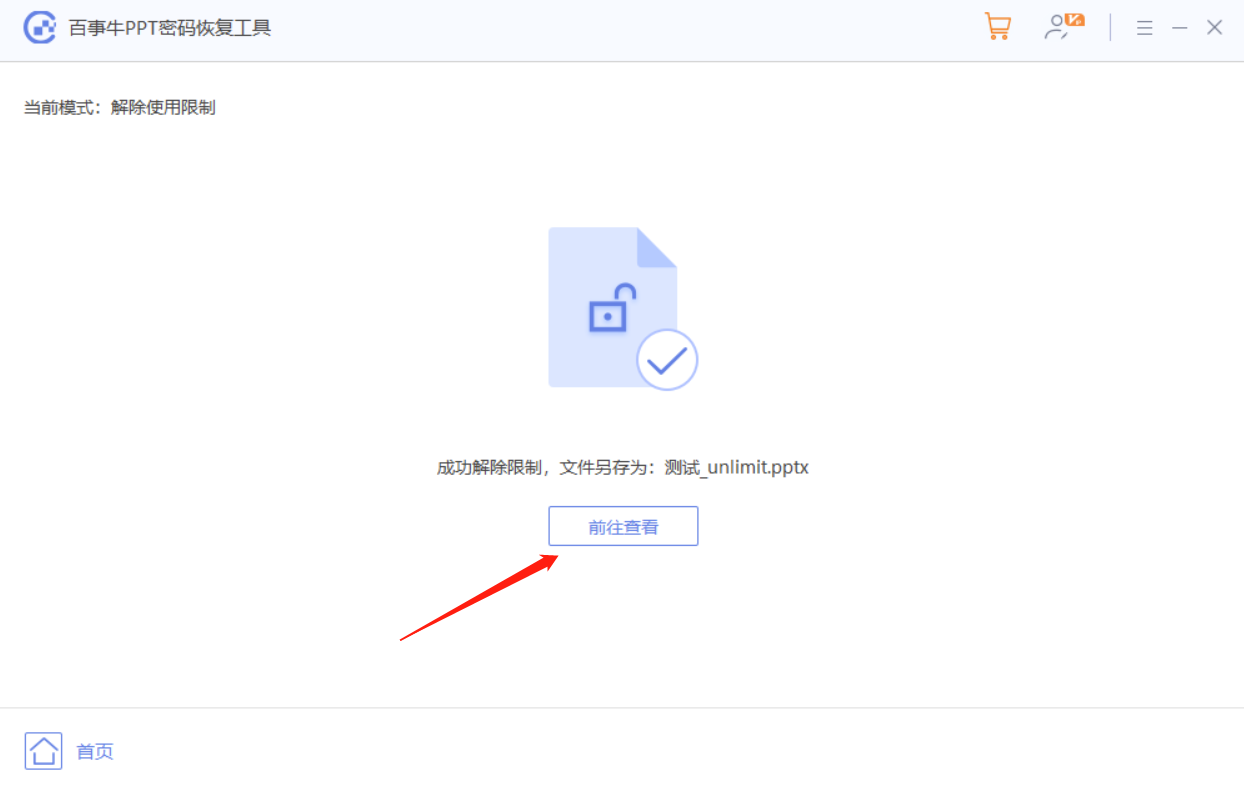
以上是PPT文件不能编辑可以这样解决的详细内容。更多信息请关注PHP中文网其他相关文章!




